Importieren von CAD-Dokumenten
Affinity importiert CAD-Dokumente aus Autodesk® AutoCAD®-Apps und anderen CAD-basierten Apps, die DWG- oder DXF-Dateien ausgeben.
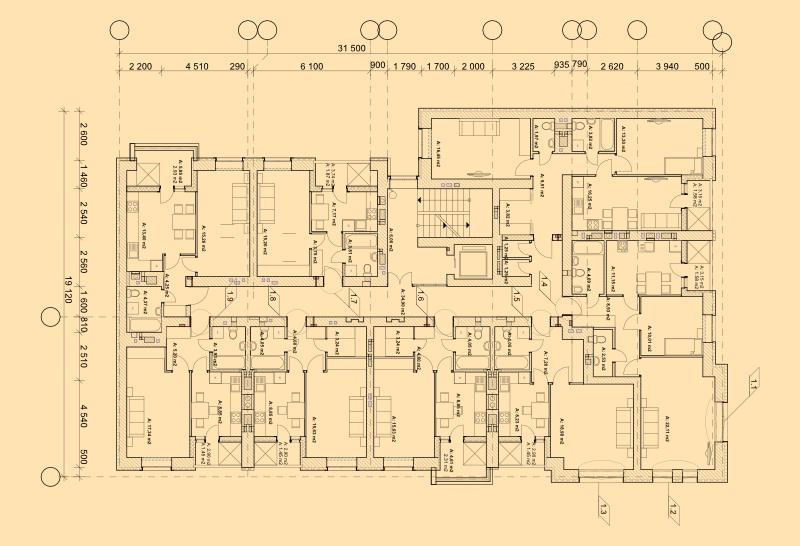
Affinity importiert CAD-Dokumente aus Autodesk® AutoCAD®-Apps und anderen CAD-basierten Apps, die DWG- oder DXF-Dateien ausgeben.
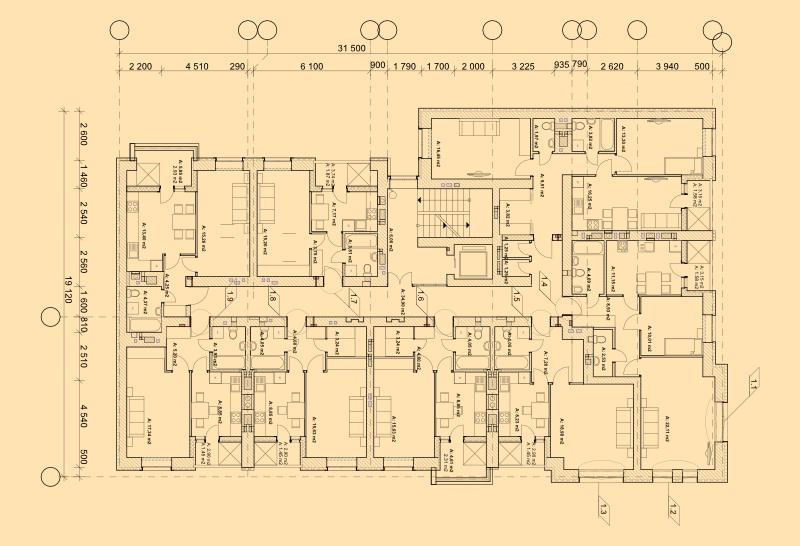
Der Import von CAD-Dokumenten ist eine „Einbahnstraße“. Nach dem Import können Sie die Originaldatei nicht überschreiben, sondern müssen sie als Affinity-Dokument speichern. Sie können jedoch den CAD-Inhalte bearbeiten und die Dateien dann als PDF-Dokumente exportieren.
Das DWG-Dateiformat ist das proprietäre vektorbasierte Format für Autodesk® AutoCAD®-Apps. CAD-Apps können im DXF-Austauschdateiformat gespeichert werden, was den einfacheren Import von AutoCAD-Designs in eine größere Auswahl an Drittanbieter-Apps ermöglicht.
Bei Modellen wird ein Zeichnungsmaßstab auf das importierte CAD-Dokument in Affinity angewendet, damit es in einer akzeptablen Größe dargestellt wird, die zu Ihrer Seite passt. Für Papierbereich-Layouts, die im CAD-Importdialog von Affinity als Seiten bezeichnet werden, werden die Layouts im Verhältnis 1:1 importiert und besitzen einen Zeichnungsmaßstab, der den Ansichtsfenstern der einzelnen Layouts entspricht. Bei Layouts mit mehreren Ansichtsfenstern wird jedes Layout als ArtBoard (Designer) oder Layoutseite (Publisher) importiert, die einen Zeichnungsmaßstab besitzt, der dem Zoom des Ansichtsfensters entspricht.
Nach dem Öffnen können Sie das CAD-Design so anzeigen, wie es in einer CAD-App angezeigt würde, indem Sie den Hauptansichtsmodus im Bereich Navigator auf Haarlinien einstellen.